Annons
Är du beredd att tappa din Windows Phone? Ställ in lösenord för att förhindra obehörig åtkomst, säkerhetskopiera dina data och se till att din telefon alltid är uppdaterad. Några minuters förberedelse sparar dig mycket drama i värsta fall.
Vikten av smarttelefonsäkerhet
Låt mig vara tydlig: om du har någon personlig information på din smartphone alls är det en säkerhetsrisk. Som sådan bör du se till att du är medveten om riskerna för din personliga säkerhet och ekonomiska säkerhet om din enhet blir stulen.
En olåst enhet - en utan lösenord - kommer att avslöja för en potentiell tjuv följande:
- Vem är du.
- Området du bor i.
- Dina vänner och familj.
- Viktiga telefonnummer för bankkonton etc.
- Din ungefärliga ålder.
- De sociala nätverk du använder.
Det borde inte ta mer än en dag att räkna ut allt om dig, stjäla din identitet och börja låna pengar i ditt namn.
Du har inte bara tappat en telefon - du kommer att vara hundratals, om inte tusentals pund i skuld. Även om du kan förhandla med bankerna eller andra bedrägerier för att reagera positivt kommer tiden och ansträngningen detta kan ta betydande.
Även om Bitlocker-kryptering är tillgänglig för Windows Phone-mobiltelefoner kan den bara vara aktiv med Exchange ActiveSync - det vill säga när den är associerad med ett företagsnätverk. Detta är inte bra nyheter för standardanvändare.
Låser din Windows-telefon
Till skillnad från Android och iOS har Windows Phone begränsade alternativ för att ställa in ett lösenord. I stället för att kunna ställa in en lösenfras eller använda ett mönster eller tumavtryck (även om detta kan komma med framtida enheter) kan Windows Phone-användare bara ställa in numeriska PIN-koder för att låsa upp sina telefoner.
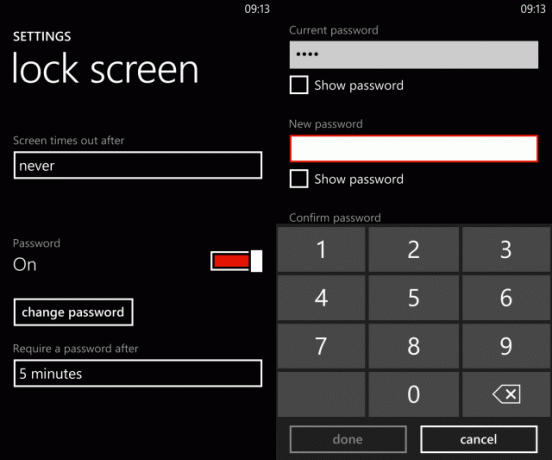
För att ställa in ett lösenord, öppna Inställningar> Låsskärmoch aktivera Lösenord. I ändra lösenord ange ditt lösenord i Nytt lösenord låda, och Bekräfta lösenord. Använd Visa lösenord kryssrutan för att säkerställa att dina lösenkoder matchar och tryck sedan på Gjort.
Om du sannolikt kommer att glömma att låsa din telefon använder du Skärmen går ut efter för att ställa in en period för att skärmen ska låsas efter.
Du kan också ställa in en tidsgräns för när PIN-koden krävs. Under knappen för att ändra lösenord ser du den Kräv ett lösenord efter låda. Tryck på detta för att välja en fördröjning, från 30 sekunder till 30 minuter. Du kan till och med ställa in den så att din PIN-kod krävs varje gång låser du telefonen, oavsett period.
Lås ditt SIM-kort för Windows Phone
Om du känner att det inte räcker med att låsa din telefon kan du också låsa ditt SIM-kort.
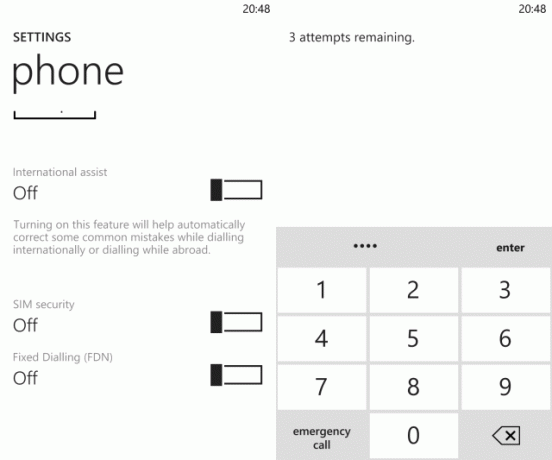
Öppet Inställningar> Program> Telefon och aktivera SIM-säkerhet. Du blir ombedd att ange den befintliga PIN-koden. (Om du inte vet vad det är, kontakta ditt mobilnätverk.) 1234 är en vanlig PIN-kod, så om du inte vet PIN-koden kan det vara värt att prova detta, eller 0000.
Om du har angett rätt PIN-kod och det inte är en av de ovan listade trycker du på Stiga på för att låsa SIM-kortet - detta bör resultera i meddelandet SIM-PIN-kod aktiverad. Om du vill ändra PIN-koden måste SIM-kortet först vara låst. Kran Byt SIM-PIN, ange den aktuella PIN-koden innan du anger en ny och bekräfta den. Kran Stiga på för att ställa in den nya SIM-PIN-koden. SIM-kortet måste nu låsas upp varje gång du startar din Windows Phone.
Observera att att du anger fel PIN-kod låser ditt SIM-kort. Ångra detta kräver att du kontaktar ditt mobilnätverk / operatör för en PUK-kod (PIN Unblocking Key). Det här kan vara tidskrävande, så se till att du anger rätt kod för ditt SIM-kort - inte förväxlas med PIN-koden för att låsa upp din telefon!
Andra sätt att se till att din Windows Phone & Data är säkra
Med dina Windows Phone-lösenkoder angivna har du fortfarande andra alternativ för att säkra din enhet.

Du kan till exempel öppna Inställningar> Säkerhetskopiering, där du kan aktivera och konfigurera säkerhetskopior för din applista + inställningar, textmeddelanden och foton. Med dessa alternativ för säkerhetskopiering säkerhetskopieras dina viktiga data till SkyDrive (nu känd som OneDrive OneDrive lanserar med mer lagring och automatisk Android-fotobackupFör att fira OneDrive-lanseringen har Microsoft beslutat att ge alla 20 GB gratis lagring i ett år, om du följer en speciell länk. Och de med Android-telefoner kan se fram emot automatisk säkerhetskopiering av foton. Läs mer , men märkta med det gamla namnet i Window Phone 8). Om fotobackup är aktiverade för automatisk uppladdning, kommer du att kunna se dessa på ditt SkyDrive-konto. All säkerhetskopierad data kan synkroniseras till en ersättande Windows Phone om det värsta händer.
Om din telefon går förlorad eller stulen, Hitta min telefon hjälper dig att hitta den Hur du hittar din förlorade eller stulen Windows-telefonAktiverade du Find My Phone ännu? En dag kan den ursprungliga Windows Phone-funktionen förena dig igen med din enhet. Kontrollera bättre om det är på innan det är för sent! Läs mer . Du kan komma åt tjänsten genom att logga in www.windowsphone.com och välja Min telefon> Hitta min telefon.
Håll Windows Phone & Apps uppdaterade
Slutligen, för att förhindra skador på grund av programvarusårbarheter, bör du se till att din Windows Phone 8 och alla installerade appar är uppdaterade.

Ta reda på om din telefon kör de senaste operativsystemuppdateringarna genom att öppna Inställningar> Telefonuppdatering. Kontrollera här uppdateringsstatusen - förhoppningsvis har din telefon hämtat uppdateringar nyligen, men om inte, tryck på Sök efter uppdateringar.
Om Ladda ner uppdateringar automatiskt om mina datainställningar tillåter det rutan är vald, kommer du att kunna ladda ner uppdateringen med din mobila Internet-anslutning. Om inte kommer bara WiFi-uppdateringar att vara möjliga.
Appar kan kontrolleras och uppdateras via Store, där alla appar som kräver uppdateringar kommer att listas. Dessa uppdateringar är ofta viktiga för att säkerställa att apparna fungerar korrekt och för att korrigera sårbarheter. Du kan välja att uppdatera enstaka appar eller Uppdatera alla.
Slutsats: Begränsade alternativ Aktivera smarttelefonsäkerhet
Det finns flera sätt på vilket Microsoft gör att du kan säkra din Windows Phone och all information som finns lagrad på den.
Tyvärr är den svaga punkten förmodligen lösenordet / PIN-koden. Med inget alternativ att ställa in en text eller ett alfanumeriskt lösenord, har du bara en möjlighet att ange en PIN-kod. Detta är inte idealiskt, och förhoppningsvis kommer Microsoft att göra detta alternativ mer konfigurerbart i framtida Windows Phone-versioner.
Å andra sidan är de andra alternativen, såsom PIN-låsning, säkerhetskopiering och Hitta min telefon mer robusta, vilket möjliggör en viss mängd förtroende för att data kan hållas säkert och säkert säkerhetskopieras, och att stulna eller förlorade telefoner kan hittas framgångsrikt - eller vid behov, borttorkad.
Christian Cawley är vice redaktör för säkerhet, Linux, DIY, Programmering och Tech Explained. Han producerar också The Really Useful Podcast och har lång erfarenhet av stationär och mjukvarosupport. Christian är en bidragsyter till Linux Format-magasinet, en Raspberry Pi-tinkerer, Lego-älskare och retro-spel-fan.